Cómo Borrar Fotos De Facebook
Facebook puede ser una gran plataforma de redes sociales, pero es como la versión en línea de la polvorienta estantería de tu abuela llena de viejos álbumes familiares, con algunos recuerdos adorables y otros que son irritantes. Por lo cual es entendible que quieras borrar fotos de Facebook que ya no son de tu agrado.
Incluso si subieras una cantidad embarazosa de álbumes. Entonces, para eliminarlos solo requieres unos pocos pasos fáciles y sencillos. Suponiendo que tus amigos de Facebook aún no hayan tomado una captura de pantalla, aquí hay algunos consejos sobre cómo eliminar esas fotos antiguas antes de que vuelvan a perseguirte.
Elimina las fotos que ya no quieres
En el presente texto te hablaremos de cómo puedes borrar fotos de Facebook irritantes y embarazosas para ti. Ya sea que lo hagas desde la tranquilidad de tu hogar a través de tu computar de mesa, o incluso desde el lugar donde te encuentres en el momento, con la facilidad que te puede ofreces tu dispositivo móvil.
¿Cómo eliminar varias fotos de Facebook a la vez?
Facebook no solo es bueno para conectarte con amigos. También puedes usarlo para compartir tus imágenes fotográficas y revivir tus preciosos momentos, pero cuando se trata de borrar fotos de Facebook simultáneamente solo debes implementar los pasos expuestos a continuación:
Paso 1: Inicia sesión en Facebook con tu correo electrónico y contraseña.
Paso 2: Una vez que obtengas inicio de sesión, ve a tu perfil y luego selecciona la pestaña “Fotos” que se ubica justo debajo de tu foto de portada. Esto te llevará a la página donde alcanzarás a ver todas tus fotos cargadas.
Paso 3: Ya allí, sencillamente elige cualquiera de las fotos que deseas eliminar e inmediatamente coloca el mouse sobre ella. Luego verás algunas opciones como “agregar comentario”, “me gusta”, entre otros. Simplemente haz clic en el ícono de lápiz en la esquina superior derecha de la foto seleccionada e inmediatamente continúa con el siguiente paso.
Paso 4: Inmediatamente después de hacer clic en el ícono de lápiz, aparecerá un menú desplegable en el cual debes selecciona la opción “Mover a otro álbum”. De esta forma, podrás mover la foto a un nuevo álbum.
Luego se te preguntará si deseas mover la foto a un álbum existente o a un álbum nuevo. Nuevamente, selecciona el menú desplegable y pulsa en “Crear álbum”. Una vez que hayas realizado tu selección pulsa la opción “Mover foto”.
Paso 5: Se cargará una nueva página y se te pedirá que cambies el nombre de tu nuevo álbum. Para fines de etiqueta, sencillamente nombra tu nuevo álbum con “Para eliminar”. Por supuesto, eres libre de elegir un nombre que te guste.
También debes cambiar la privacidad del álbum a “Solo yo”. De esta manera, nadie más, excepto tú, podrá ver las fotos que deseas eliminar. Una vez que hayas terminado, haz clic en “Listo”.
Paso 6: Ahora que has creado un nuevo álbum puedes comenzar a mover todas las fotos que deseas eliminar a él para hacerlo, sencillamente regresa a la página principal de “Fotos” y selecciona una foto y seguidamente repite el cuarto paso que se indicó anteriormente.
En el menú desplegable, selecciona “Mover a otro álbum” para mover la foto a tu álbum llamado “Para eliminar”.
Paso 7: luego que hayas movido las fotos que quieres eliminar, visualiza tu álbum “Para eliminar” y pulsa el botón “Configuración” ubicado en el submenú en la parte superior derecha de la página del mismo para luego pulsar en “Eliminar álbum” posteriormente se te pedirá confirma tu selección.
Hecho esto, has eliminado con éxito varias fotos en Facebook a la vez. De igual manera ten en cuenta que no puedes aplicar el mismo método a tus fotos de perfil, así como a las fotos de portada. Si deseas eliminar estas fotos, no tienes más remedio que eliminarlas una por una.
¿Cómo eliminar fotos de Facebook a través del móvil?
Hay otra manera fácil de eliminar esas imágenes comprometedoras y bochornosas, solo necesitas un teléfono inteligente. Para ello, aquí te indicaremos como borrar fotos de Facebook desde cualquier lugar en que te encuentres utilizando únicamente tu dispositivo telefónico, todo lo que necesitas para hacerlo es realizar los pasos que se exponen a continuación:
Paso 1: Abre la aplicación de Facebook en tu equipo móvil y toca la barra de menú ubicada en el lado derecho (esto se verá como tres barras pequeñas apiladas una encima de la demás). Trasládate hacia abajo por las opciones hasta que encuentres el menú Fotos.
Paso 2: costado superior derecho (parece tres puntos pequeños). Tócalo y elige Eliminar foto.
Paso 3: Una vez que hayas concluido el paso anterior, aparecerá un cuadro el cual te pedirá que validez tu decisión.
Si no estás seguro de eliminar una foto de todas las existentes, te sugerimos que la guardes en tu equipo móvil, en tu Google Drive o la muevas a un álbum privado de Facebook antes de eliminarla de forma definitiva.
Últimas palabras
Como ya te has dado cuenta, borrar fotos de Facebook es muy sencillo, y que si lo haces del modo adecuado incluso ahorraras tiempo, de la misma manera al utilizar tu aparato móvil lo podrás realizar en cualquier instante o lugar en que te encuentres. Así lograrás evitar que tus familiares o amigos vean esas imágenes embarazosas que no quieres revelar.
Entonces, recuerda lo expuesto aquí para que logres de manera satisfactoria excluir de tu Facebook esas imágenes que ya no deseas ver y tampoco mostrar a ningún allegado o familiar. El éxito de esto dependerá netamente de ti, ya que te hemos dado las herramientas para lograrlo de una manera rápida y sencilla.
También puede interesarte: Cómo Funcionan Los Anuncios De Facebook


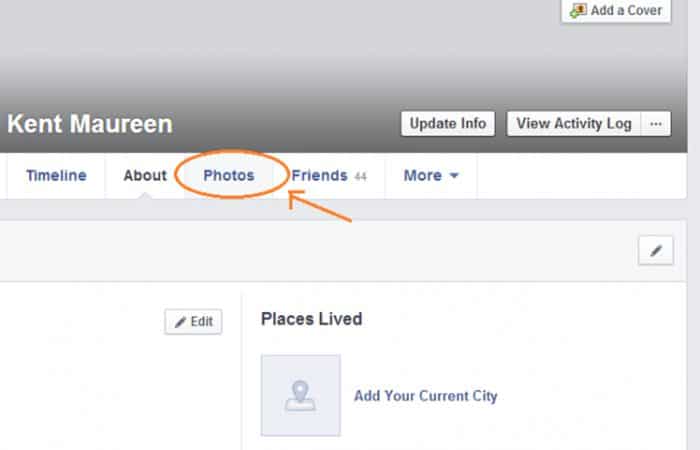
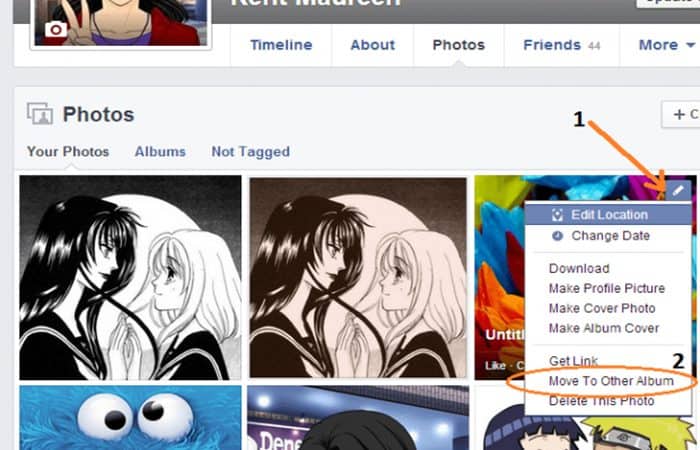
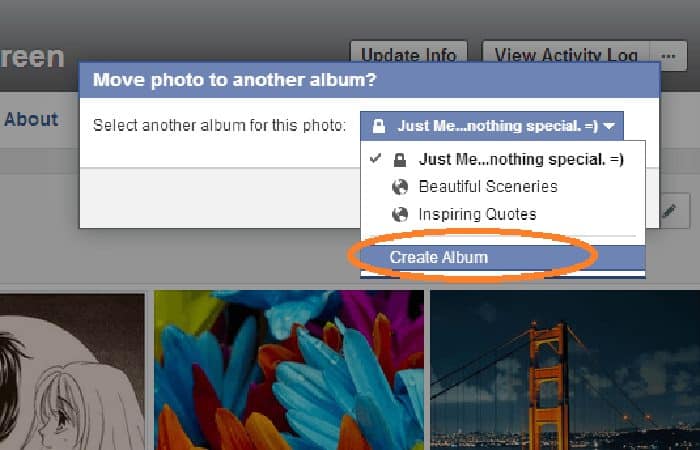
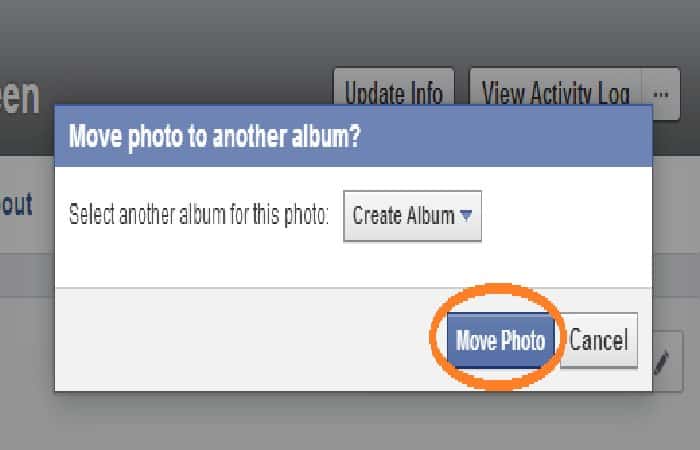
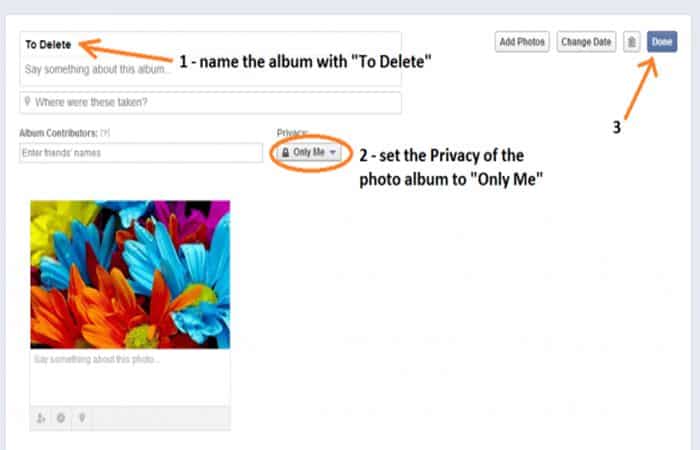
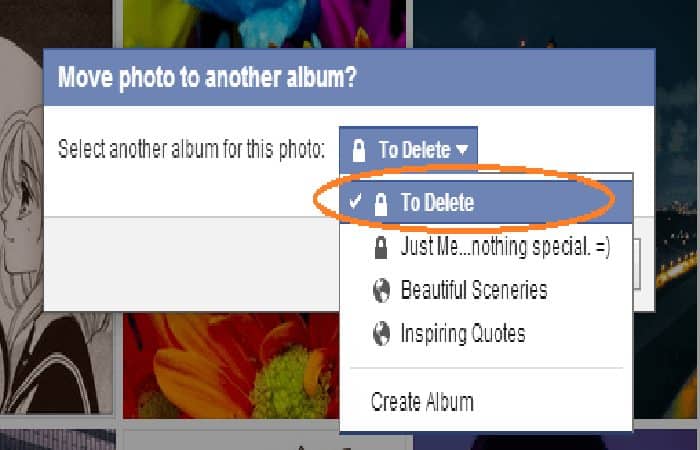
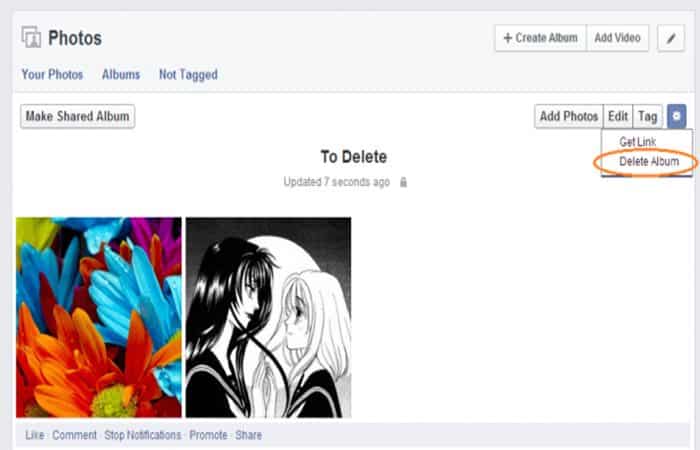
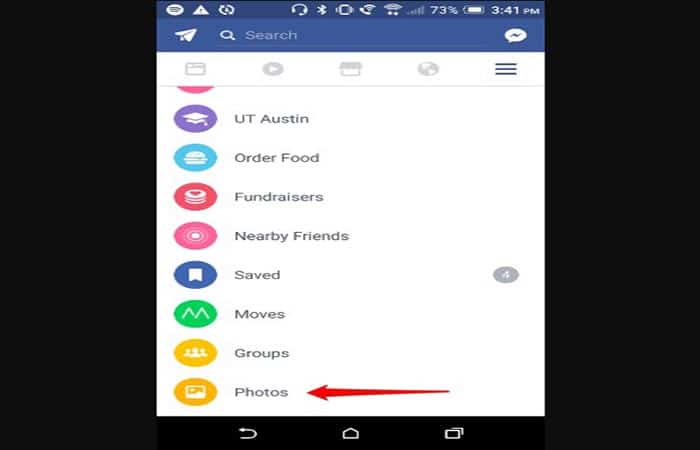
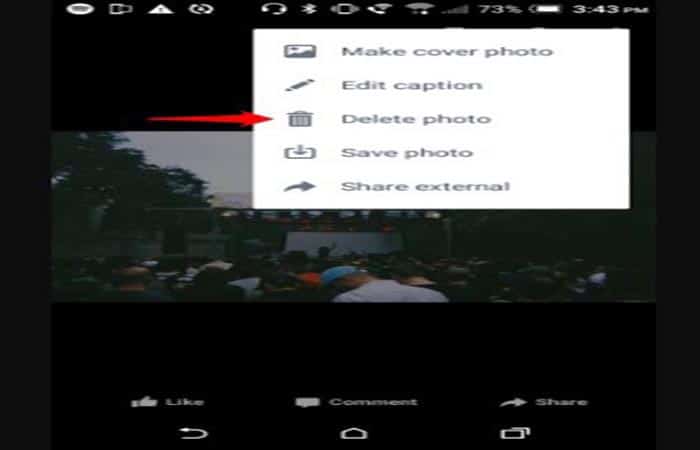
Deja una respuesta